क्या आप ऑफ़लाइन एक्सेस या आसान शेयरिंग के लिए Prezi को PDF के रूप में डाउनलोड करना चाहते हैं ? अपने Prezi को PDF में बदलने से आप इसकी सामग्री को स्थिर प्रारूप में सुरक्षित रख सकते हैं, जो प्रिंट करने या वितरित करने के लिए एकदम सही है। इस लेख में, हम आपको अपने या किसी और के Prezi को PDF के रूप में डाउनलोड करने के चरणों के बारे में बताएँगे। साथ ही, हम आपको UPDF जैसे संपादन टूल के साथ PDF को बेहतर बनाने का तरीका दिखाएंगे, जिससे आपको अपने दस्तावेज़ पर ज़्यादा नियंत्रण मिलेगा। अपने Prezi प्रेजेंटेशन से ज़्यादा से ज़्यादा फ़ायदा उठाने के सबसे आसान तरीके जानने के लिए पढ़ते रहें!
भाग 1. क्या प्रीज़ी को पीडीएफ के रूप में डाउनलोड करना संभव है?
हां, Prezi प्रेजेंटेशन को PDF के रूप में डाउनलोड करना संभव है। Prezi अपने एक्सपोर्ट विकल्पों के माध्यम से यह सुविधा प्रदान करता है, जिससे आप अपनी प्रेजेंटेशन को PDF प्रारूप में बदल सकते हैं। यह विशेष रूप से तब उपयोगी होता है जब आपको अपनी डायनामिक प्रेजेंटेशन के स्थिर संस्करण की आवश्यकता होती है, जिससे इसे साझा करना, प्रिंट करना या ऑफ़लाइन समीक्षा करना आसान हो जाता है। हालाँकि, एक्सपोर्ट सुविधा काम की है, लेकिन परिणामी PDF में वह लचीलापन और अन्तरक्रियाशीलता नहीं हो सकती है जिसके लिए Prezi जाना जाता है।
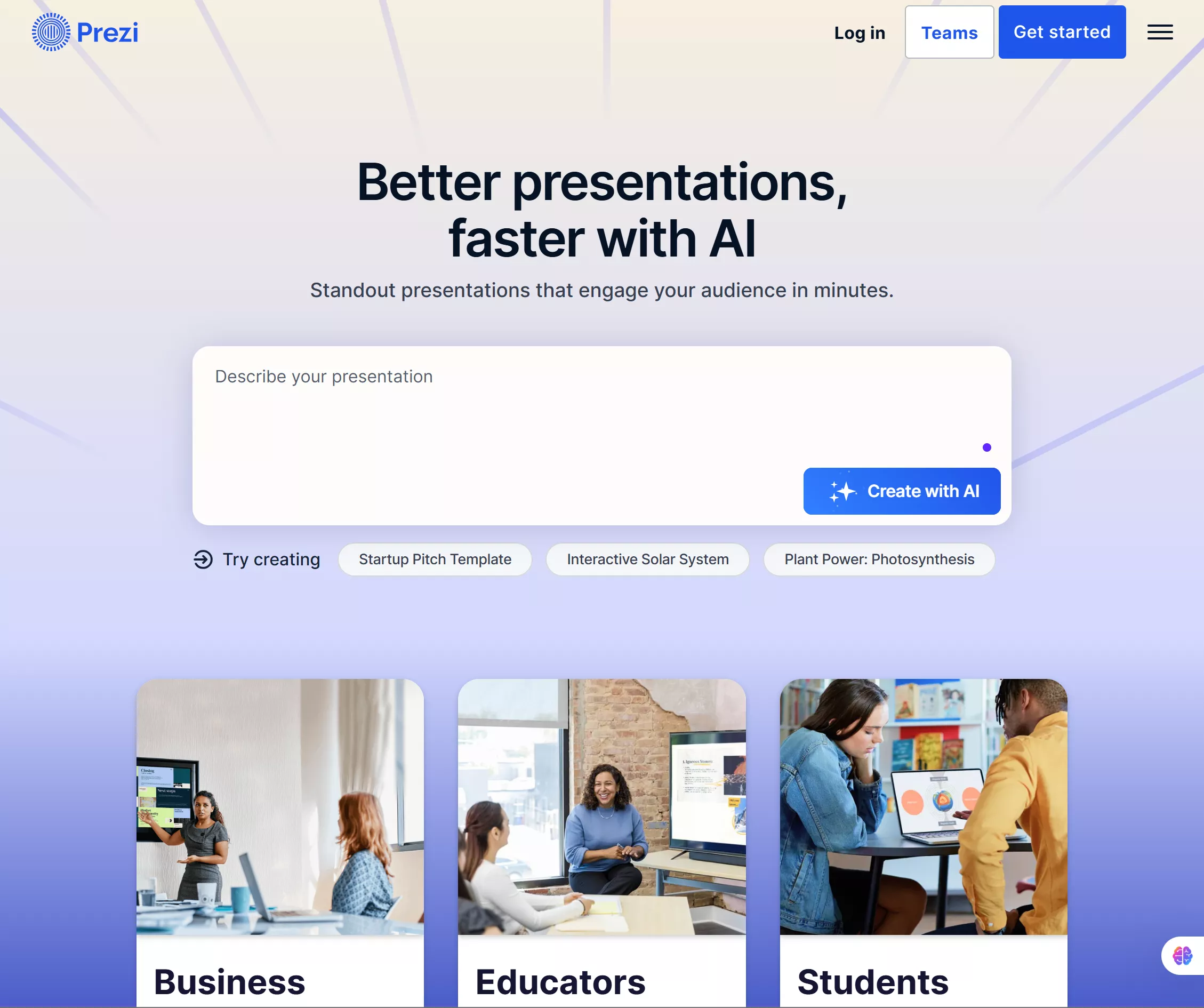
जो लोग अपने एक्सपोर्ट किए गए Prezi PDF को बेहतर बनाना या संशोधित करना चाहते हैं, उनके लिए UPDF जैसे बहुमुखी टूल का उपयोग करना बहुत बड़ा अंतर ला सकता है। UPDF एक शक्तिशाली PDF संपादक है जो आपको PDF स्लाइडशो को संपादित करने, एनोटेट करने और यहाँ तक कि बनाने की अनुमति देता है। अपने Prezi को PDF के रूप में डाउनलोड करने के बाद, आप दस्तावेज़ को बेहतर बनाने के लिए UPDF का उपयोग कर सकते हैं - नोट्स जोड़ना , स्लाइड्स को फिर से व्यवस्थित करना, या अपनी ज़रूरतों के हिसाब से लेआउट को कस्टमाइज़ करना। UPDF एक सहज ज्ञान युक्त इंटरफ़ेस भी प्रदान करता है, जिससे किसी के लिए भी PDF को पेशेवर तरीके से प्रबंधित करना और प्रस्तुत करना आसान हो जाता है।
यदि आप अपनी PDF प्रस्तुतियों पर अधिक नियंत्रण चाहते हैं या उपयोगकर्ता-अनुकूल संपादक की आवश्यकता है, तो अपने Prezi निर्यात को बढ़ाने और आकर्षक PDF स्लाइडशो बनाने के लिए आज ही UPDF आज़माएँ!
Windows • macOS • iOS • Android 100% सुरक्षित
भाग 2. प्रीज़ी को पीडीएफ के रूप में कैसे डाउनलोड करें
अपने प्रेज़ी प्रेजेंटेशन को PDF के रूप में डाउनलोड करने से आपको अपने काम का पोर्टेबल, शेयर करने योग्य वर्शन मिलता है जिसे ऑफ़लाइन देखा जा सकता है। चाहे आप किसी मीटिंग की तैयारी कर रहे हों या प्रिंट-फ्रेंडली फ़ॉर्मेट की ज़रूरत हो, यह सुविधा उपयोगकर्ताओं के लिए एक सुविधाजनक विकल्प है। अपने प्रेज़ी को PDF के रूप में डाउनलोड करने का तरीका यहाँ बताया गया है।
अपने प्रेज़ी को पीडीएफ के रूप में डाउनलोड करने के चरण
शुरू करने से पहले, सुनिश्चित करें कि आप अपने प्रेज़ी खाते में लॉग इन हैं और आपके पास उस प्रेजेंटेशन तक पहुंच है जिसे आप डाउनलोड करना चाहते हैं। इसके अतिरिक्त, सुनिश्चित करें कि आपके ब्राउज़र में एक पीडीएफ व्यूअर इंस्टॉल है, क्योंकि यह निर्यात प्रक्रिया के लिए आवश्यक है।
चरण 1. अपने प्रेज़ी डैशबोर्ड से, वह प्रेजेंटेशन ढूँढें जिसे आप डाउनलोड करना चाहते हैं। प्रेजेंटेशन थंबनेल पर स्थित तीन बिंदुओं (...) पर क्लिक करें।
चरण 2. दिखाई देने वाले ड्रॉपडाउन मेनू में, "PDF निर्यात करें" चुनें।
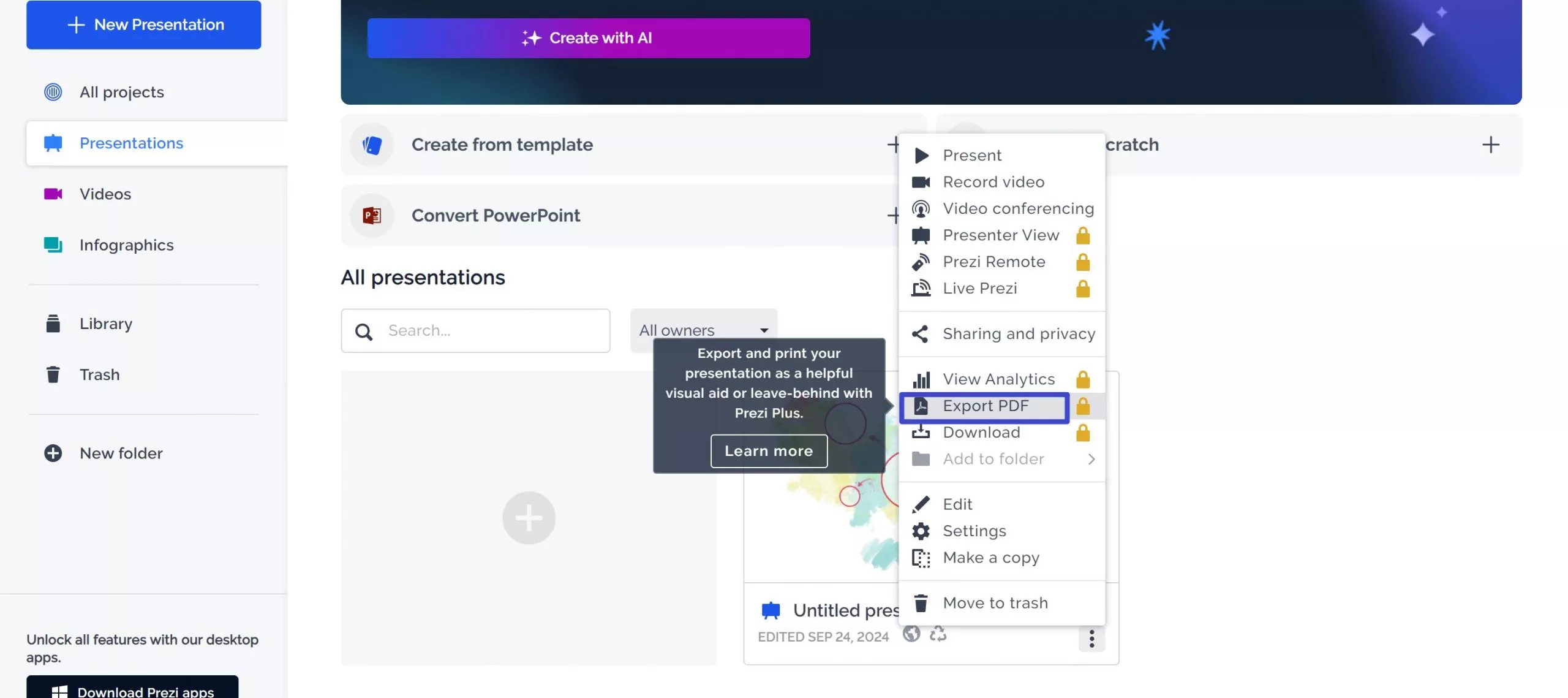
चरण 3. एक पॉप-अप दिखाई देगा। अपनी प्रस्तुति को PDF प्रारूप में परिवर्तित करने के लिए निर्यात प्रारंभ करें पर क्लिक करें।
चरण 4. जब पीडीएफ लोड हो जाए, तो फ़ाइल को डाउनलोड करने और खोलने के लिए पीडीएफ सहेजें पर क्लिक करें। फिर आप आवश्यकतानुसार इसकी समीक्षा, प्रिंट या शेयर कर सकते हैं।
इस प्रक्रिया का पालन करना आसान है और यह सुनिश्चित करता है कि आप अपनी प्रेज़ी प्रस्तुति को शीघ्रता से एक पेशेवर पीडीएफ दस्तावेज़ में बदल सकें।
किसी और की Prezi को PDF के रूप में कैसे डाउनलोड करें
यदि आप किसी और के Prezi को PDF के रूप में डाउनलोड करना चाहते हैं, तो यह प्रक्रिया आपके अपने प्रोजेक्ट को डाउनलोड करने से थोड़ी अलग है। Prezi उपयोगकर्ताओं को अपने डिज़ाइन साझा करने की अनुमति देता है, लेकिन उन्हें दूसरों के लिए प्रतिलिपियाँ बनाने का विकल्प सक्षम करना होगा। आगे बढ़ने से पहले, सुनिश्चित करें कि स्वामी ने इस सुविधा की अनुमति दी है।
चरण 1. उस विशिष्ट प्रेज़ी डिज़ाइन प्रोजेक्ट पर जाएँ जिसे आप डाउनलोड करना चाहते हैं। यह प्रेजेंटेशन के व्यू पेज पर होना चाहिए।
चरण 2. वेब पेज के निचले भाग पर जाएँ और कॉपी बनाएँ पर क्लिक करें। इससे प्रोजेक्ट की एक प्रतिलिपि बन जाएगी और इसे प्रेज़ी डिज़ाइन संपादक में खोल दिया जाएगा, जहाँ आप ज़रूरत पड़ने पर समायोजन कर सकते हैं।
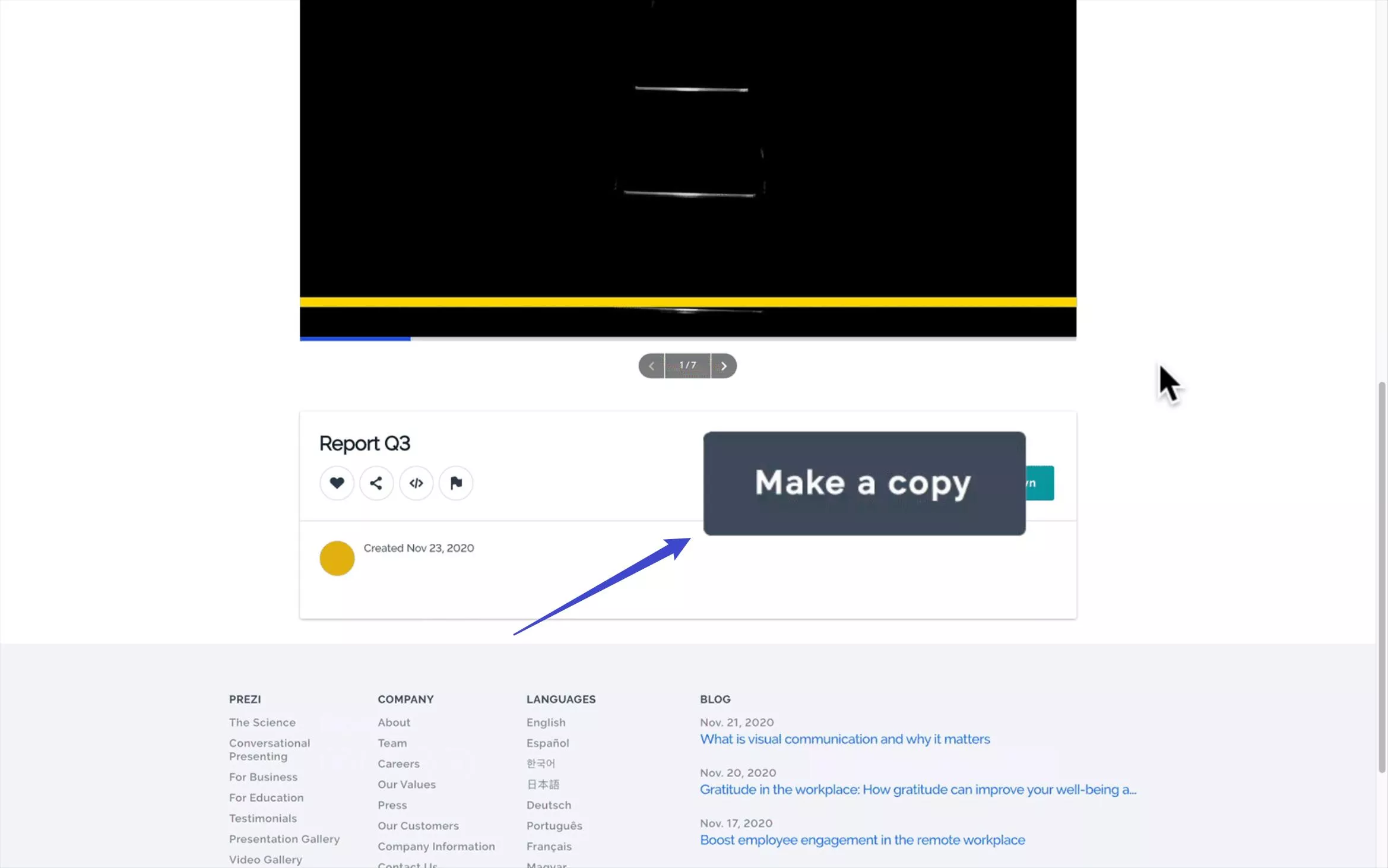
चरण 3. यदि कॉपी बनाने का विकल्प उपलब्ध नहीं है, तो हो सकता है कि स्वामी ने इसे अक्षम कर दिया हो। इस मामले में, आपको प्रस्तुति स्वामी से संपर्क करना होगा और उनसे डाउनलोड विकल्प सक्षम करने के लिए कहना होगा।
एक बार प्रतिलिपि बना लेने के बाद, अपने Prezi को PDF के रूप में निर्यात करने के लिए पिछले अनुभाग में बताए गए चरणों का पालन करें।
भाग 3: UPDF का उपयोग करके इंटरैक्टिव तत्वों को पुनः कैसे सम्मिलित करें
प्रेज़ी को पीडीएफ में निर्यात करते समय, कृपया ध्यान दें कि रूपांतरण प्रक्रिया के दौरान सभी गतिशील तत्व स्थायी रूप से खो जाएंगे। इसमें एनिमेटेड संक्रमण शामिल हैं जो विषयों के बीच दृश्य प्रवाह बनाते हैं, हाइपरलिंक जो सामग्री अनुभागों में गैर-रेखीय नेविगेशन को सक्षम करते हैं, पृष्ठभूमि संगीत और व्याख्यात्मक वीडियो जैसी एम्बेडेड मल्टीमीडिया फ़ाइलें, साथ ही प्रेज़ी की हस्ताक्षर इंटरैक्टिव ज़ूम कार्यक्षमता जो दर्शकों को मांग पर विवरण का पता लगाने की अनुमति देती है।
हालाँकि, UPDF आपको तीन मुख्य प्रकार के इंटरैक्टिव तत्वों को पुनः सम्मिलित करने की अनुमति देता है: हाइपरलिंक , मल्टीमीडिया और इंटरैक्टिव बटन । आप नीचे दिए गए चरणों का पालन कर सकते हैं:
1. एक लिंक जोड़ें
अपने डिवाइस पर UPDF प्रारंभ करें.
Windows • macOS • iOS • Android 100% सुरक्षित
लिंक जोड़ने के लिए, बाएं कॉलम पर " PDF संपादित करें " टैब पर क्लिक करें। ऊपर से " लिंक " का विकल्प चुनें और लिंक जोड़ने के लिए PDF में कहीं भी टैप करें।

आप अपनी ज़रूरत के हिसाब से " लिंक टू वेब " या " लिंक टू पेज " का विकल्प चुन सकते हैं । "लिंक टू वेब" निर्दिष्ट करने पर, लिंक किए जाने वाले संबंधित URL प्रदान करें। "लिंक टू पेज" के लिए, उसी पीडीएफ़ का पेज नंबर निर्दिष्ट करें जिसे लिंक किया जाना है।
2. मल्टीमीडिया एम्बेड करें
विंडोज़ पर पीडीएफ में अनुलग्नक जोड़ने के लिए निम्नलिखित चरणों का पालन करें:
UPDF तक पहुंचें और आवश्यक PDF आयात करने के लिए " फ़ाइल खोलें " बटन चुनें।
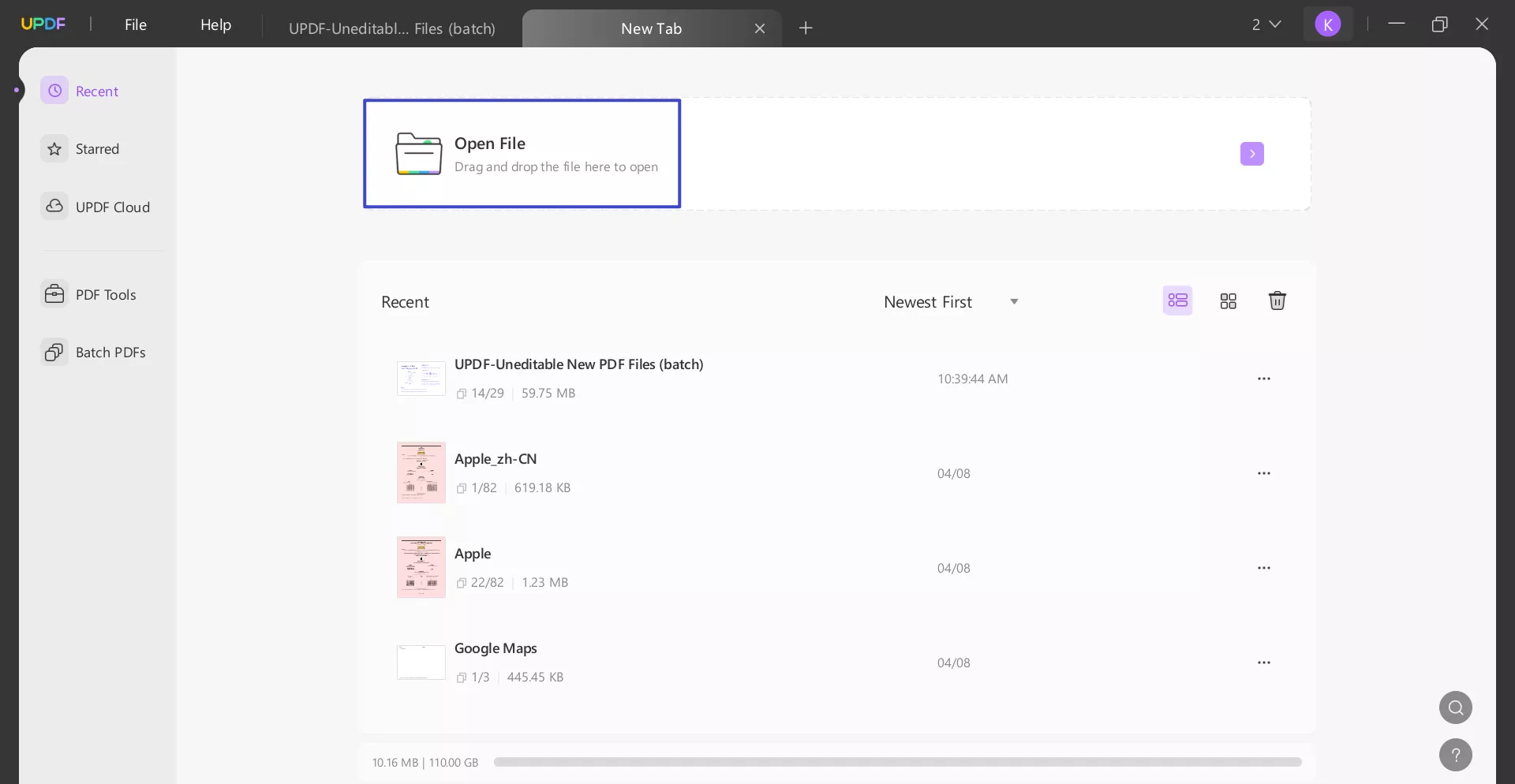
फिर, " टिप्पणी " मोड पर जाएँ। " फ़ाइल संलग्न करें " बटन चुनें। अब, जैसे ही विस्तारित विकल्प खुलते हैं, " अनुलग्नक " आइकन पर बने रहें। ज़रूरत के अनुसार " रंग " और " अपारदर्शिता " चुनें, और फिर पीडीएफ पर उस विशिष्ट क्षेत्र पर क्लिक करें जहाँ आप अनुलग्नक जोड़ना चाहते हैं।
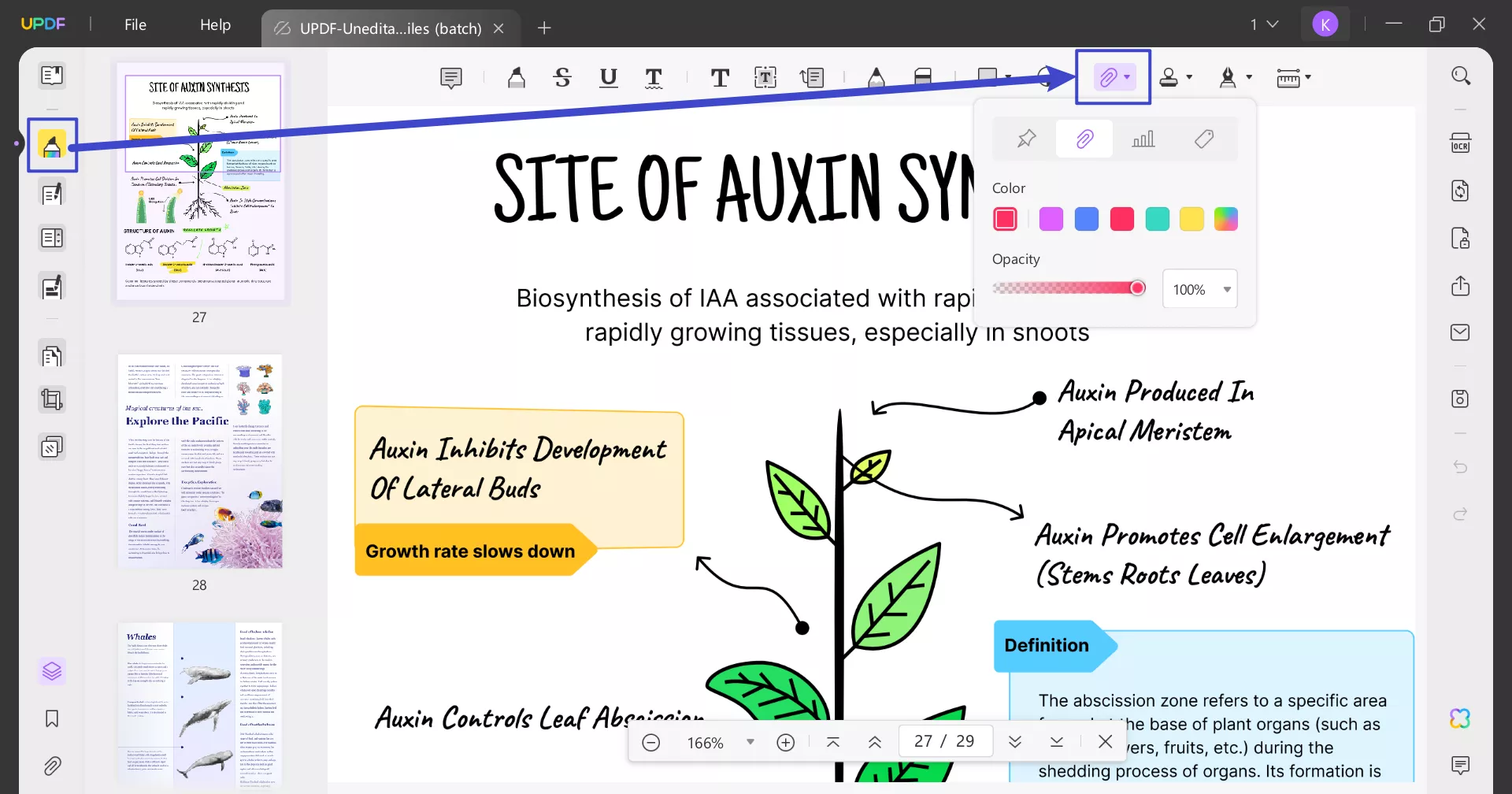
विंडोज़ पर पीडीएफ में अटैचमेंट जोड़ने के तरीके पर वीडियो गाइड
3. इंटरैक्टिव बटन जोड़ें
फ़ॉर्म संपादन सुविधाओं में जाने के लिए बाएँ फलक से " फ़ॉर्म तैयार करें " बटन पर क्लिक करें। " बटन " चुनें और फिर उस स्थान पर बटन जोड़ने के लिए फ़ॉर्म में बायाँ-क्लिक करें।
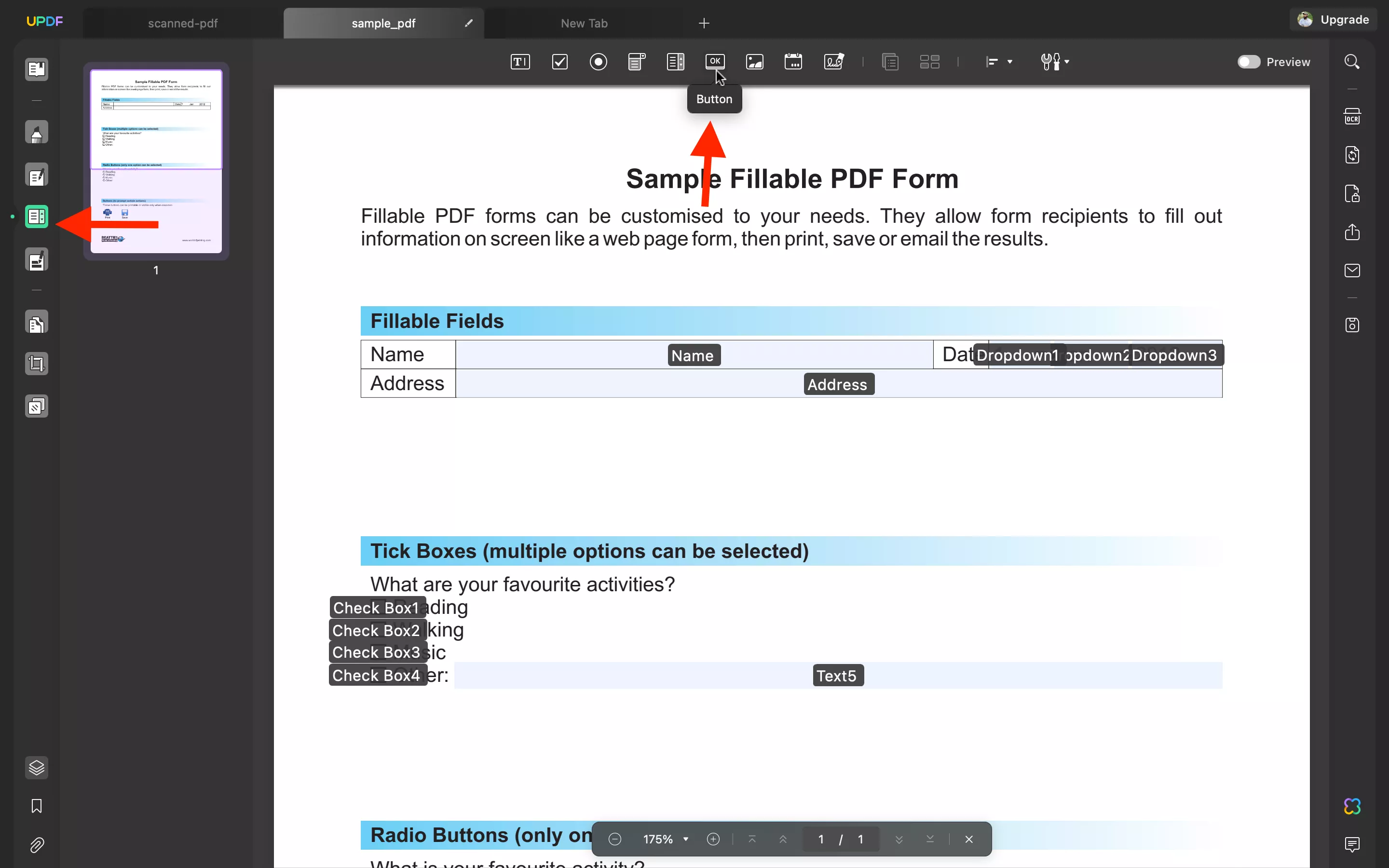
उस बटन पर डबल-क्लिक करने से आप उसके गुणों पर पहुंच जाएंगे। आप इन गुणों से उसके लेबल, शैली और क्लिकिंग क्रियाओं को संपादित कर सकते हैं।
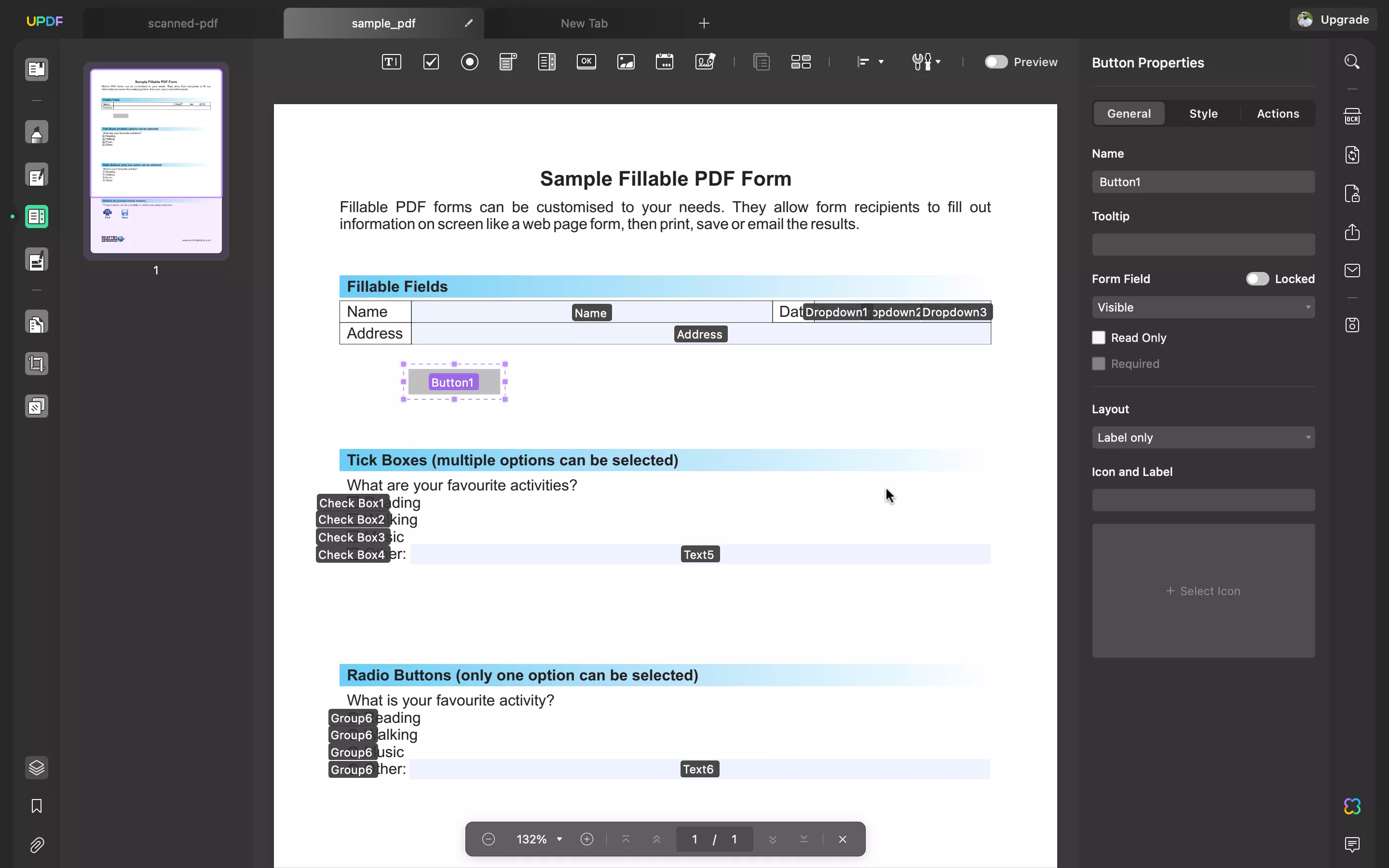
भाग 4. FQA
प्रीज़ी का इस्तेमाल किस लिए किया जाता है?
प्रीज़ी एक क्लाउड-आधारित प्रेजेंटेशन प्लेटफ़ॉर्म है जो उपयोगकर्ताओं को आकर्षक और गतिशील प्रेजेंटेशन बनाने की अनुमति देता है। PowerPoint जैसे पारंपरिक स्लाइड-आधारित फ़ॉर्मेट के विपरीत, प्रीज़ी एक ज़ूमिंग यूज़र इंटरफ़ेस का उपयोग करता है, जो एक ज़्यादा फ़्लूइड, नॉन-लीनियर प्रेजेंटेशन स्टाइल को सक्षम बनाता है। यह इसे कहानी सुनाने, शैक्षिक प्रस्तुतियों और व्यावसायिक पिचों के लिए आदर्श बनाता है, क्योंकि उपयोगकर्ता अपनी सामग्री के माध्यम से अधिक इंटरैक्टिव और नेत्रहीन आकर्षक तरीके से नेविगेट कर सकते हैं। Prezi अपनी बहुमुखी प्रतिभा और दर्शकों का ध्यान खींचने की क्षमता के कारण शिक्षा, विपणन और कॉर्पोरेट सेटिंग्स सहित विभिन्न क्षेत्रों में लोकप्रिय है।
मैं Prezi को PDF के रूप में सहेजने के बाद उसमें लोगो कैसे जोड़ सकता हूँ?
अपने Prezi को PDF के रूप में सहेजने के बाद, UPDF का उपयोग करके आसानी से लोगो या वॉटरमार्क जोड़ा जा सकता है। UPDF की वॉटरमार्क सुविधा के साथ, आप अपनी कंपनी का लोगो डालकर अपनी PDF प्रस्तुति को निजीकृत कर सकते हैं। यहाँ चरण दिए गए हैं:
- PDF को UPDF में खोलें।
- वॉटरमार्क विकल्प पर क्लिक करें।
- अपना लोगो अपलोड करें और उसकी स्थिति, आकार और पारदर्शिता को कस्टमाइज़ करें।
- PDF को अपने जोड़े गए लोगो के साथ सेव करें।
UPDF एक सहज इंटरफ़ेस प्रदान करता है, जो प्रक्रिया को त्वरित और पेशेवर बनाता है।
Prezi को PDF में बदलने के बाद उसे कैसे प्रस्तुत करें?
एक बार जब आपका Prezi PDF में बदल जाता है, तो आप इसे लाइव प्रेजेंटेशन की तरह सहजता से प्रस्तुत करने के लिए UPDF की PDF स्लाइड शो सुविधा का उपयोग कर सकते हैं। यहाँ बताया गया है कि कैसे:
- पीडीएफ को UPDF में खोलें।
- स्लाइड शो विकल्प पर क्लिक करें।
- अपनी प्रस्तुति के दौरान पीडीएफ पृष्ठों को स्लाइड के रूप में नेविगेट करें।
यह Prezi के ऑनलाइन प्लेटफ़ॉर्म पर निर्भर किए बिना एक सहज, इंटरैक्टिव प्रस्तुति अनुभव की अनुमति देता है।
निष्कर्ष
Prezi को PDF में बदलने से इसे शेयर करना, प्रिंट करना या अलग-अलग फ़ॉर्मेट में प्रस्तुत करना आसान हो जाता है। एक बार जब आपका Prezi PDF के रूप में हो जाता है, तो UPDF आपको लोगो, वॉटरमार्क जोड़कर या इसे एक पेशेवर स्लाइड शो में बदलकर इसे अगले स्तर तक ले जाने में मदद कर सकता है। UPDF कई तरह की सुविधाएँ प्रदान करता है जो PDF संपादन और प्रस्तुति को सहज और कुशल बनाती हैं। अपने Prezi प्रस्तुतियों को बेहतर बनाने के लिए तैयार हैं? आज ही UPDF डाउनलोड करें और अपने PDF पर पूरा नियंत्रण पाएँ और अधिक पॉलिश, पेशेवर रूप पाएँ।
Windows • macOS • iOS • Android 100% सुरक्षित
 UPDF
UPDF
 Windows के लिए UPDF
Windows के लिए UPDF Mac के लिए UPDF
Mac के लिए UPDF iPhone/iPad के लिए UPDF
iPhone/iPad के लिए UPDF Android के लिए UPDF
Android के लिए UPDF UPDF AI Online
UPDF AI Online UPDF साइन
UPDF साइन PDF संपादित करें
PDF संपादित करें PDF पर टिप्पणी करें
PDF पर टिप्पणी करें PDF बनाएं
PDF बनाएं PDF फ़ॉर्म
PDF फ़ॉर्म लिंक संपादित करें
लिंक संपादित करें PDF रूपांतरित करें
PDF रूपांतरित करें OCR
OCR PDF से Word
PDF से Word PDF से छवि
PDF से छवि PDF से Excel
PDF से Excel PDF व्यवस्थित करें
PDF व्यवस्थित करें PDF मर्ज करें
PDF मर्ज करें PDF विभाजित करें
PDF विभाजित करें PDF क्रॉप करें
PDF क्रॉप करें PDF घुमाएँ
PDF घुमाएँ PDF सुरक्षित करें
PDF सुरक्षित करें PDF पर हस्ताक्षर करें
PDF पर हस्ताक्षर करें PDF संशोधित करें
PDF संशोधित करें PDF स्वच्छ करें
PDF स्वच्छ करें सुरक्षा हटाएँ
सुरक्षा हटाएँ PDF पढ़ें
PDF पढ़ें UPDF क्लाउड
UPDF क्लाउड PDF संपीड़ित करें
PDF संपीड़ित करें PDF प्रिंट करें
PDF प्रिंट करें बैच प्रोसेस
बैच प्रोसेस UPDF AI के बारे में
UPDF AI के बारे में UPDF AI समाधान
UPDF AI समाधान एआई उपयोगकर्ता मार्गदर्शिका
एआई उपयोगकर्ता मार्गदर्शिका UPDF से जुड़े प्रश्न
UPDF से जुड़े प्रश्न PDF का संक्षेपण करें
PDF का संक्षेपण करें PDF का अनुवाद करें
PDF का अनुवाद करें PDF के साथ चैट करें
PDF के साथ चैट करें AI के साथ चैट करें
AI के साथ चैट करें छवि के साथ चैट करें
छवि के साथ चैट करें PDF को माइंड मैप में बदलें
PDF को माइंड मैप में बदलें PDF की व्याख्या करें
PDF की व्याख्या करें विद्वान अनुसंधान
विद्वान अनुसंधान पेपर सर्च
पेपर सर्च AI प्रूफरीडर
AI प्रूफरीडर AI राइटर
AI राइटर AI होमवर्क हेल्पर
AI होमवर्क हेल्पर AI क्विज़ जेनरेटर
AI क्विज़ जेनरेटर AI मैथ सॉल्वर
AI मैथ सॉल्वर PDF से Word
PDF से Word PDF से Excel
PDF से Excel PDF से PowerPoint
PDF से PowerPoint उपयोगकर्ता गाइड
उपयोगकर्ता गाइड UPDF ट्रिक्स
UPDF ट्रिक्स अक्सर पूछे जाने वाले प्रश्न
अक्सर पूछे जाने वाले प्रश्न UPDF समीक्षाएं
UPDF समीक्षाएं डाउनलोड केंद्र
डाउनलोड केंद्र ब्लॉग
ब्लॉग न्यूजरूम
न्यूजरूम तकनीकी विनिर्देश
तकनीकी विनिर्देश अपडेट्स
अपडेट्स UPDF बनाम Adobe Acrobat
UPDF बनाम Adobe Acrobat UPDF बनाम Foxit
UPDF बनाम Foxit UPDF बनाम PDF Expert
UPDF बनाम PDF Expert








 Hitesh Kumar
Hitesh Kumar 

 Enrica Taylor
Enrica Taylor 
